Häbimatu isik võib teie Maci lasta oma kasutajakonto parooliga mööda pääseda, et pääseda ligi oma andmetele või pühkida oma süsteem puhtaks ja hakata seda kasutama. Parooli saab lähtestada taastamise režiimi või välise draivi abil.
Õnneks on kaks ettevaatusabinõud, mida saate võtta, et kaitsta ennast ja Macit sissetungijate eest. Üks neist on tarkvarapõhine krüpteerimisvahend ja teine on riistvarapõhine krüpteerimistööriist, mis mõlemad on OS X sisseehitatud utiliidid. Riistvara on püsivara parool, mille saate seadistada taasterežiimis.
FileVault Disk Encryption
FileVault krüpteerib teie Maci andmed, nii et volitamata kasutajad ei pääse teie failidele juurde. Kui kasutate OS X Yosemite'i, siis kasutate tõenäoliselt juba FileVaulti. Kui installite Yosemite'i, küsis üks häälestusekraan, kas soovite selle utiliidi lubada.
Et kontrollida, kas kasutate FileVaulti, avage System Preferences, klõpsake Security & Privacy ja seejärel klõpsake vahekaarti FileVault . FileVaulti lubamiseks klõpsake selle avamiseks vasakpoolses alumises nurgas olevat lukku ja sisestage administraatori nimi ja parool. Seejärel klõpsake nuppu Lülita FileVault sisse .

Saad parooli taastamise võtme, mida peate parooli lähtestamiseks kasutama. Hoidke see taasteklahv kindlasti kindlas kohas. Teise võimalusena saate selle Apple'iga salvestada. Kui valite viimase, palutakse teil luua kolm turvalisuse Q & As-d - kolm rõngast, et hüpata, kui peaksite Apple'ilt küsima oma taastamiskoodi tulevikus.
Pärast taaskäivitamist hakkab FileVault teie seadmes olevaid faile krüptima. Saate siiski oma Maci kasutada, kui FileVault töötab taustal, kuigi selle jõudlus võib olla natuke aeglane.
Püsivara parool
Isegi kui failid on krüptitud failiga FileVault, võib keegi teie sülearvuti haarata, siseneda taasterežiimi ja pühkida oma kõvaketta puhtaks ja alustada värsket. Kuigi see hoiab teie failid uteliailta silmadelt, ei takista see kindlasti varasemat Maci kasutamist pärast OS X värsket installimist. Püsivara parool on riistvarapõhine krüpteerimistööriist, mis nõuab taastamise režiimi käivitamisel parooli või välisest draivist.

Püsivara parooli loomiseks peate Maci taaskäivitama ja sisenema taasterežiimi, hoides Command-R all, kui see hakkab käivituma. Kui kuvatakse OS X utiliitide ekraan, klõpsake menüüribal menüüs Utilities ja seejärel valige Firmware Password Utility . Seejärel klõpsake käsku Lülita püsivara parool sisse, sisestage parool ja klõpsake nupul Määra parool . Lõpuks klõpsake käsul Quit Firmware Password Utility ( Lõpeta püsivara parool) ja valige vasakpoolses ülanurgas Apple'i menüüst Restart (Taaskäivita) .
Üks ettevaatlik sõna: veenduge, et te ei kaotaks oma püsivara parooli. Kui olete selle unustanud, peate selle lähtestamiseks võtma lähima Apple Store'i.
(Via-to-geeki kaudu)

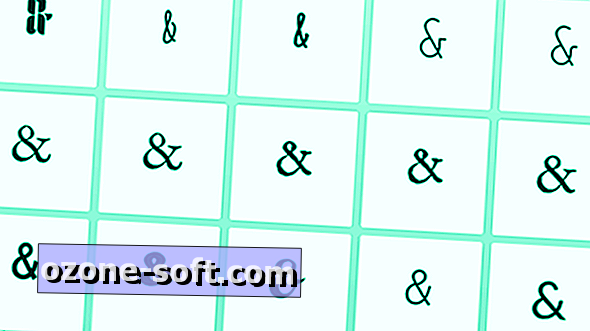











Jäta Oma Kommentaar